来源:小编 更新:2025-02-16 06:53:54
用手机看
你有没有想过,把安卓系统装进U盘里,随时随地都能用呢?这听起来是不是很酷?没错,今天就要手把手教你如何制作安卓系统U盘,让你的电脑瞬间变身安卓手机,体验不一样的操作乐趣!
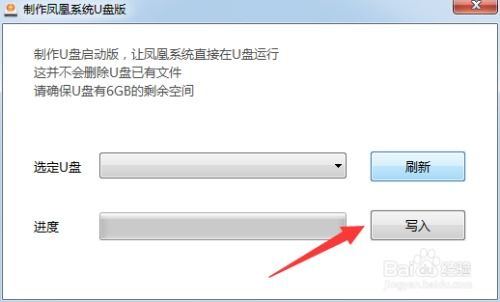
首先,你得有个U盘,最好是2GB以上的,这样空间足够大,还能装下你喜欢的应用。用DiskGenius这款软件来给U盘做个小手术——分区。
1. 把U盘插进电脑,打开DiskGenius。
2. 在主界面找到“硬盘快速分区”选项,点击它。
3. 在弹出的对话框里,勾选“自定义”单选框。
4. 设置两个分区,一个用来装安卓系统,另一个用来存你的文件。
5. 系统分区大小以300MB为宜,剩下的空间留给数据存储分区。
6. 确定好分区后,点击“确定”按钮,DiskGenius就会开始分区了。
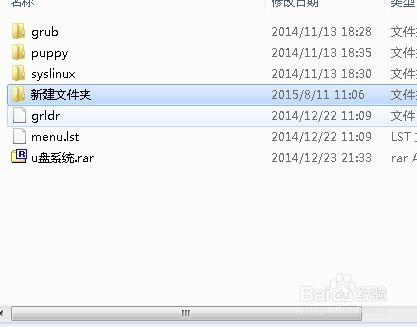
分区完成后,接下来就是用UltraISO软件把安卓系统镜像文件写入U盘。
1. 下载并安装UltraISO,打开它。
2. 点击“文件”菜单,选择“打开”,找到你下载的安卓系统镜像文件。
3. 点击“启动”菜单,选择“写入硬盘映像”。
4. 在弹出的对话框里,选择你的U盘作为写入目标。
5. 点击“写入”按钮,UltraISO会开始将安卓系统镜像文件写入U盘。

写入完成后,拔掉U盘,重新插上,然后重启电脑。
1. 进入BIOS设置,将U盘设置为首选启动设备。
2. 重启电脑,等待片刻,你会看到安卓系统的启动菜单。
3. 选择第一个菜单选项,回车,安卓系统就启动了!
启动后,你会看到熟悉的安卓桌面。不过,默认语言是英文,别担心,我们帮你设置成中文。
1. 向上拖动屏幕顶部的“锁定”滑块,解锁安卓系统。
2. 在主界面找到“设置”图标,点击进入。
3. 在设置菜单里找到“语言与键盘”,点击进入。
4. 在“语言”选项里,选择“中文(简体)”。
5. 设置完成后,退出设置,现在你的安卓系统就是中文的了!
怎么样,是不是很简单?现在你就可以拿着这个安卓系统U盘,随时随地享受安卓的乐趣了。无论是工作还是娱乐,都能让你的电脑焕发新的活力!快来试试吧,让你的电脑也来个安卓大变身!